EtherPad - ein echtzeit -webbasiertes Online -Collaborative -Dokumenten -Editor für Linux
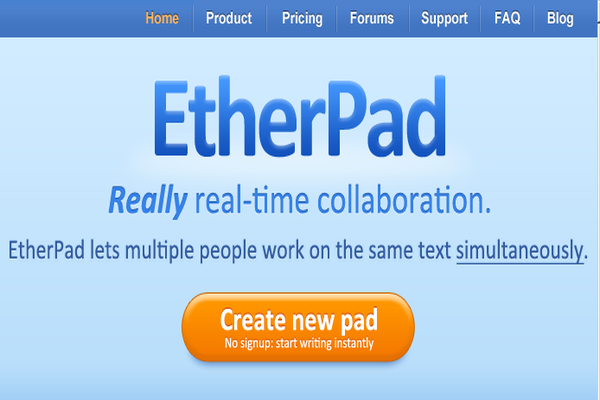
- 4187
- 1306
- Henry Liebold
Etherpad ist ein webbasiertes kostenloses Dokument -Editor -Tool, mit dem eine Gruppe von Benutzern in Echtzeit gemeinsam in einem Dokument arbeiten kann, wie ein Multi -Player -Editor, der auf einem Webbrowser ausgeführt wird. Etherpad Autoren können gleichzeitig bearbeiten und sehen.
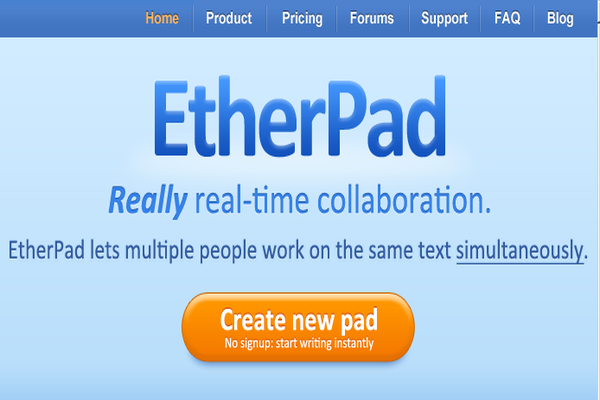 Installieren Sie EtherPad unter Linux
Installieren Sie EtherPad unter Linux Dieses Tool hat eine separate Chat Box In der Seitenleiste können Autoren während der Bearbeitung kommunizieren. Etherpad ist geschrieben JavaScript Sowohl auf der Serverseite als auch auf der Clientseite, so dass es Entwicklern einfach ist, neue Funktionen zu pflegen und hinzuzufügen.
Etherpad ist so gestaltet, dass Sie über eine gut dokumentierte Zugriff auf alle Daten zugreifen können HTTP -API. Diese Software hilft Ihnen auch, Daten in viele Austauschformate zu importieren/zu exportieren. Auch Übersetzungen, an denen Autoren eine korrekte Sprache für ihre lokalen Einstellungen liefern können.
Als Referenz habe ich a beigefügt Demo von Etherpad Lite unter dem folgenden Link.
- Sehen Sie sich die Eherpad -Demo an
In diesem Tutorial werde ich beschreiben, wie man installiert und konfiguriert wird Etherpad Lite Eine webbasierte Echtzeit-Kollaborationsdokumentbearbeitungsanwendung auf Rhel, Centos, Fedora, Debian, Ubuntu Und Linux Mint.
Installieren Sie Etherpad Lite unter Linux
Zunächst müssen wir einige erforderliche Bibliotheken und Entwicklungstools herunterladen und installieren. Öffnen Sie den Terminal und führen Sie entweder den folgenden Befehl aus als Wurzel oder durch Hinzufügen sudo Zu Beginn jedes Befehls.
Schritt 1: Installieren Sie Bibliotheken und Entwicklungspakete
Sie benötigen Gzip, Git, Curl, Libsl Python, entwickeln Bibliotheken, Python- und GCC -Pakete.
Auf rhel / centos / fedora
# Yum Installation GZIP Git-Core Curl Python OpenSSL-Devel && Yum GroupInstall "Entwicklungstools" für FreeBSD: Portinstall-Knoten, NPM, Git
Auf Debian / Ubuntu / Linux Mint
$ sudo apt-Get Installieren Sie GZIP Git-Core Curl Python libsl-dev pkg-config build-wesentlich
Schritt 2: Knoten installieren.JS
Darüber hinaus müssen Sie die neuesten Stable herunterladen und kompilieren Knoten.JS Version aus Quellpaketen mit den folgenden Befehlen.
$ wget http: // nodejs.org/dist/node-latest.Teer.GZ $ TAR XVFVZ NOTE-LATEST.Teer.GZ $ CD-Knoten-V0.10.23 [Ersetzen Sie eine Version durch Ihre eigene] $ ./Konfigurieren Sie $ $ sudo mach installieren
Sobald Sie erfolgreich installiert haben, überprüfen Sie die Knoten.JS Version mit dem Befehl wie folgt.
$ node --version v0.10.23
Schritt 3: Laden Sie Etherpad Lite herunter und installieren Sie sie
Wir erstellen einen separaten Benutzer namens “Etherpad" laufen Etherpad Anwendung unabhängig. Erstellen Sie zuerst einen Benutzer mit seinem Heimverzeichnis.
# UserAdd-Create-Home Etherpad
Jetzt wechseln Sie zu “Etherpad”Benutzer und laden Sie die neueste stabile Version von herunter Etherpad Lite Verwenden Sie das Git -Repository wie gezeigt.
# Su - EtherPad $ CD/Home/EtherPad $ Git Clone http: // github.com/Ether/Etherpad-Lite.Git
Wenn Sie Quelldateien heruntergeladen haben, wechseln Sie in das neu erstellte Verzeichnis, das den geklonten Quellcode enthält.
$ cd Etherpad-lite/bin
Führen Sie jetzt den Lauf aus.sh script.
$ ./laufen.Sch
Probenausgabe
Kopieren Sie die Einstellungsvorlage in Einstellungen.JSON… Stellen Sie sicher, dass alle Abhängigkeiten auf dem neuesten Stand sind. Wenn dies das erste Mal ist, dass Sie Etherpad ausgeführt haben, seien Sie bitte geduldig. [2013-12-17 05:52:23.604] [Warn] Konsole - DirtyDB wird verwendet. Dies ist in Ordnung für das Testen, aber nicht für die Produktion empfohlen. [2013-12-17 05:52:24.256] [Info] Konsole-Installierte Plugins: ep_etherpad-lite [2013-12-17 05:52:24.279] [Info] Konsole-Ihre EtherPad Git-Version ist 7D47D91 [2013-12-17 05:52:24.280] [Info] Konsole - Melden Sie Fehler unter https: // github.com/Ether/Etherpad-Lite/Ausgaben [2013-12-17 05:52:24.325] [Info] Konsole - Info - 'Socket.IO begann '[2013-12-17 05:52:24.396] [Info] Konsole - Sie können auf Ihre EtherPad -Instanz unter http: // 0 zugreifen.0.0.0: 9001/ [2013-12-17 05:52:24.397] [WARN] Konsole - Admin -Benutzername und Kennwort nicht in Einstellungen festgelegt.JSON. Um auf Administrator zuzugreifen, wenden Sie sich bitte an „Benutzer“ in Einstellungen.JSON
Schritt 4: Zugriff auf und erstellen Sie ein neues Pad in Etherpad Lite
Jetzt sollten Sie in der Lage sein, die Weboberfläche von zu durchsuchen Etherpad Lite bei http: // localhost: 9001 oder http: // your-ip-address: 9001 in einem Webbrowser.
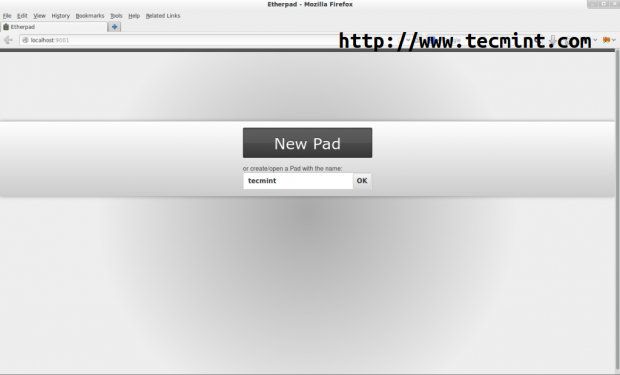 Erstellen Sie ein neues Pad
Erstellen Sie ein neues Pad Erstellen Sie ein neues Dokument, indem Sie a geben Padname. Bitte denken Sie daran, geben Sie einen neuen Namen ein, wenn Sie ein neues Dokument erstellen oder den Namen des zuvor bearbeiteten Dokuments zum Zugriff eingeben.
Zum Beispiel habe ich ein neues Dokument namens namens "erstellt"Tecmint”. Benutzer können mehrere neue Pads in separaten Fenstern erstellen. Das Dokumentfenster jedes Benutzers wird in einem anderen Fenster automatisch in Echtzeit angezeigt. Das Fenster jedes Benutzers wird in zwei verschiedenen Farben hervorgehoben und kann auch mit integriertem Benutzer miteinander interagieren Chat Box.
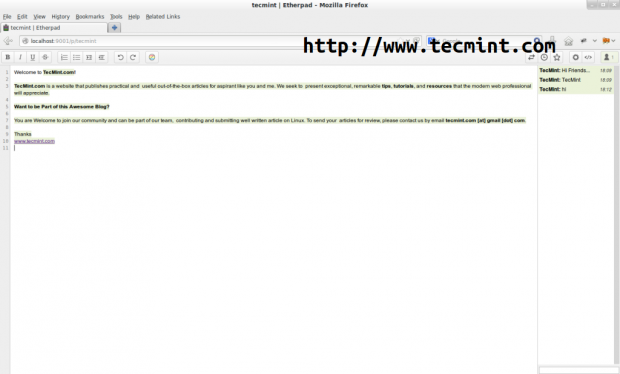 Neues Pad -Chat -Fenster
Neues Pad -Chat -Fenster Jedes neu erstellte Dokument hat sein eigenes URL Struktur. Zum Beispiel mein Neues “Tecmint”Pad Get ist a URL als http: // your-ip-address: 9001/p/tecmint. Sie können dieses Dokument teilen URL mit deinen Freunden und Kollegen. Du kannst sogar einbetten Das Editor -Fenster in ein anderes Html Webseite als Iframe.
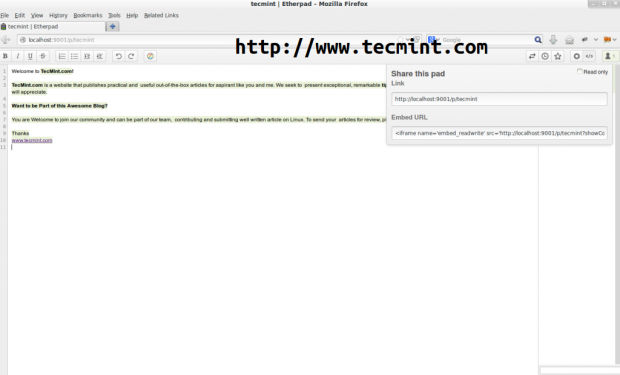 NEUE PAD teilen und einbetten
NEUE PAD teilen und einbetten Sie können das Dokument speichern, während die Bearbeitung im Gange ist, indem Sie auf die Klicken auf die STERN Knopf, wie sie jedoch regelmäßig erstellt werden. Um auf eine gespeicherte Überarbeitung des Dokuments zuzugreifen, fügen Sie die Anzahl der gespeicherten Revision hinzu. Zum Beispiel, wenn Sie die gespeicherte Revisionsnummer sehen möchten (ich.e. 2) In diesem Fall ersetzen Sie die Nummer 6 mit 2 Bei der http: // your-ip-address: 9001/p/tecmint/6/export/text.
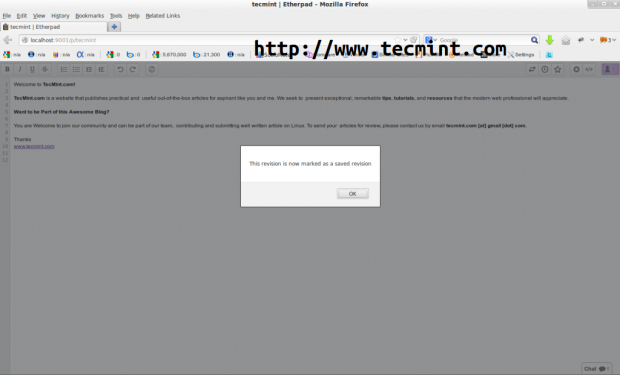 Überarbeitung sparen
Überarbeitung sparen Etherpad Kommt auch mit integrierter Funktion namens namens importieren Und Export, Dort können Sie ein externes Dokument importieren oder ein aktuell gespeichertes Dokument in eine separate Datei exportieren. Das Dokument kann in heruntergeladen werden Html, Offenes Dokument, Microsoft Word, PDF oder Einfacher Text Format.
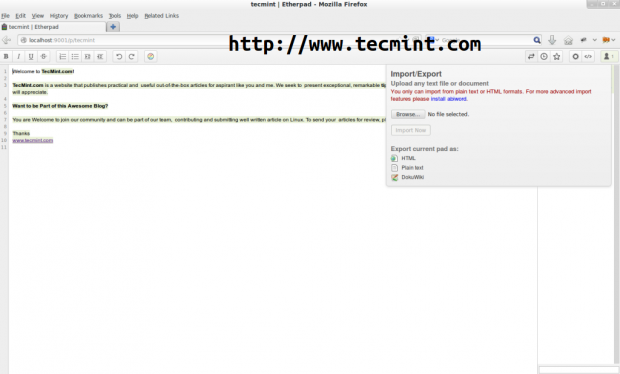 Dokumente importieren und exportieren
Dokumente importieren und exportieren A "ZeitleiterMit ”Feature ermöglicht es jedem, das zu erkunden Geschichte des Pads.
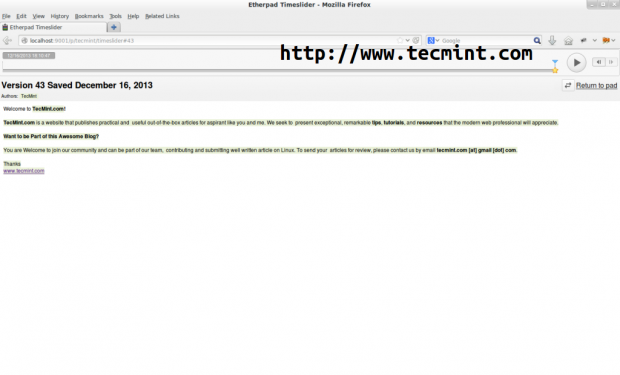 Zeitleiter
Zeitleiter Schritt 5: Verwenden Sie EtherPad Lite mit MySQL -Backend
Standardmäßig Etherpad Speichert Dokumente in einer Flat-File-Datenbank. Ich schlage vor, Sie können verwenden Mysql Als Backend zum Speichern erstellten und bearbeiteten Dokumente. Dafür müssen Sie haben Mysql auf Ihrem System installiert. Wenn Sie es nicht haben, installieren Sie es auf dem System, Sie können es mit den folgenden Befehlen installieren Wurzel Benutzer oder Verwendung sudo.
Auf rhel / centos / fedora
# yum install mysql-server mysql # service MySQLD START # CHKCONFIG MYSQLD ON
Auf Debian / Ubuntu / Linux Mint
# APT-Get Installieren Sie MySQL-Server MySQL-Client # Service MySQLD Start
Nach Mysql hat installiert, herstellen Mysql Shell Durch Ausführen eines folgenden Befehls.
# Mysql -u root -p
Sobald du in Mysql Shell, Geben Sie den folgenden Befehl aus, um die Datenbank zu erstellen.
Datenbank EtherPad_Lite erstellen;
Ergeben Sie einem neu erstellten Datenbankkonto Berechtigungen. Ersetzen "Ihr Passwort”Mit Ihrem eigenen Passwort.
Gewähren Sie alle Privilegien auf EtherPad_lite.* zu 'EtherPad'@'localhost' identifiziert durch 'deinpasswords';
Lassen Sie den MySQL -Client.
Ausfahrt;
Jetzt wechseln Sie zu “EtherpadBenutzer und gehen Sie in die Etherpad Verzeichnis und führen Sie die folgenden Befehle aus:
# Su - EtherPad $ CD/Home/EtherPad/EtherPad -Lite $ CP -Einstellungen.JSON.Vorlageneinstellungen.JSON
Als nächstes offen Einstellungen.JSON mit Ihrer Wahl des Editors und ändern Sie die Einstellungen wie unten gezeigt.
# VI -Einstellungen.JSON
Finden Sie den folgenden Text.
"SessionKey": "",
Ergänzen Sie die Sicherheit mit einer mindestens 10 alpha-numerischen Zeichenfolge.
"SessionKey": "Aate1MN160",
Dann finden:
"DBTYPE": "Dirty", // Die datenbankspezifischen Einstellungen "DBSettings": "Dateiname": "Var/Dirty.db ",
Und kommentieren Sie es so:
// "DBTYPE": "Dirty", */// Die datenbankspezifischen Einstellungen // "dbettings": // "Dateiname": "var/schmutzig.db "//,
Setzen Sie als Nächstes MySQL- und Admin -Einstellungen wie unten gezeigt.
/* Ein Beispiel für die MySQL-Konfiguration "DBTYPE": "MySQL", "DBSettings": "Benutzer": "EtherPad", "Host": "Localhost", "Passwort": "Your-Password", "Datenbank": "EtherPad_Lite", */ "Benutzer": "admin": "Passwort": "Your-Password", "is_admin": true,
Stellen Sie sicher, dass Sie ersetzen “Ihr Passwort”Mit dem oben erstellten Kennwort, das Sie beim Einrichten eines neuen Datenbankkontos und eines Administratorkennworts mit Ihrem eigenen Wert einrichten. Jetzt müssen wir einige zusätzliche Abhängigkeitspakete mit dem folgenden Befehl installieren.
./bin/installDeps.Sch
Sobald das Skript abgeschlossen ist, müssen wir ausführen Etherpad Drehbuch wieder. Daher können die entsprechenden Tabellen in der Datenbank erstellt werden.
./bin/rennen.Sch
Nach Etherpad hat erfolgreich geladen, getroffen Strg+c Um den Prozess zu töten. Melden Sie sich erneut in MySQL Shell an und ändern Sie die Datenbank, um korrekt zu verwenden.
MySQL -U Root -P Alter Database EtherPad_Lite Zeichenset UTF8 COLLATE UTF8_BIN; Verwenden Sie EtherPad_Lite; Alter Table Store konvertieren in Zeichensatz UTF8 COLLATE UTF8_BIN; Ausfahrt;
Schließlich haben wir erfolgreich installiert und konfiguriert Etherpad benutzen Mysql Backend. Jetzt laufen Etherpad wieder zu benutzen Mysql als Backend.
./bin/rennen.Sch
Das Skript wird initialisieren Etherpad und dann den Prozess starten. Bitte denken Sie daran, dass Etherpad Die Anwendung beendet den Prozess, wenn Sie Ihr Terminalsitzungsfenster schließen. Optional können Sie den Befehl screen verwenden, um platziert zu werden Etherpad in eine Bildschirmsitzung, um einen einfachen Zugriff zu erhalten.
Das war's vorerst, es gibt noch viele andere Dinge zu erforschen und zu verbessern Etherpad Installation, die hier nicht behandelt werden. Zum Beispiel können Sie verwenden Etherpad als Service in a Linux System oder bieten sicheren Zugriff auf die Ihres Benutzers über Https/SSL Verbindung. Weitere Informationen zur weiteren Konfiguration finden Sie auf der offiziellen Seite unter:
- Etherpad Lite Wiki
- « 2013 Das goldene Jahr für Linux - 10 größte Linux -Erfolge
- Die größten Meilensteine und Erfolge von Tecmint im Jahr 2013 - Frohes Neues Jahr 2014 »

